პირველ რიგში, სცადეთ თამაშის გადატვირთვა და როუტერის ჩართვა
- Overwatch 2 აჩერებს Windows 11-ზე, შესაძლოა მოხდეს მოძველებული დრაივერების ან თამაშის დაზიანებული ფაილების გამო.
- გამოსასწორებლად შეაკეთეთ თამაშის ფაილები, გაუშვით SFC სკანირება, განაახლეთ გრაფიკის დრაივერი ან შეცვალეთ კვების გეგმა.
- თითოეული მეთოდის დეტალური ნაბიჯების გასაგებად, განაგრძეთ კითხვა!
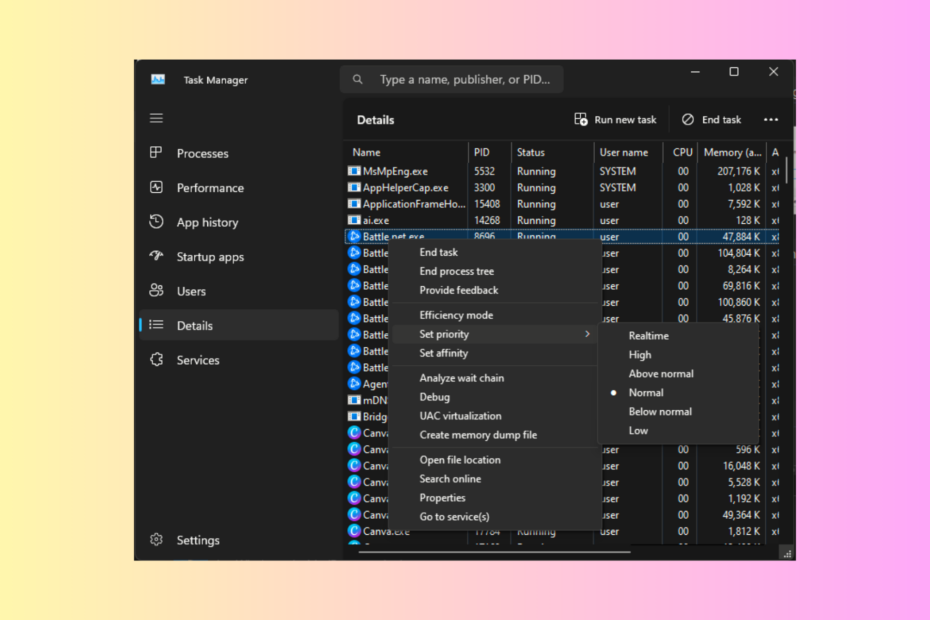
ბევრი მომხმარებელი ჩიოდა, რომ OverWatch 2 აჩერებს თამაშის შუა რიცხვებში უმიზეზოდ. თუ თქვენ ერთ-ერთი მათგანი ხართ, ეს სახელმძღვანელო დაგეხმარებათ!
ჩვენ განვიხილავთ პრობლემის პოტენციურ მიზეზებს ექსპერტების მიერ რეკომენდებულ შესწორებებთან ერთად, რათა კვლავ დაგაბრუნოთ ვიდეო თამაშში უწყვეტი შფოთვით.
რატომ არღვევს Overwatch 2 ჩემს კომპიუტერს?
- თავსებადობის პრობლემები მოძველებული გრაფიკული დრაივერების გამო.
- თქვენი სისტემა არ აკმაყოფილებს სისტემის მოთხოვნებს, რაც იწვევს მუშაობის პრობლემებს.
- პროგრამული უზრუნველყოფის კონფლიქტები ან დაზიანებული თამაშის ფაილები.
- გადახურება ან გადატვირთვა.
- როგორ შევაჩერო Overwatch 2-ის კრახი Windows 11-ზე?
- 1. ფაილების შეკეთება Battle.net-ზე
- 2. შეცვალეთ თამაშის თავსებადობის პარამეტრები
- 3. განაახლეთ/ხელახლა დააინსტალირეთ თქვენი გრაფიკული დრაივერი
- 4. გაუშვით SFC სკანირება
- 5. დაარეგულირეთ გრაფიკის პარამეტრები
- 6. ელექტროენერგიის გეგმის შეცვლა
- 7. დაუშვით თამაში Firewall-ის მეშვეობით
- 8. დააყენეთ მაღალი პრიორიტეტი Overwatch 2-ისთვის და Battle.net-ისთვის
- 9. ხელახლა დააინსტალირეთ Overwatch აპი
- სჭირდება თუ არა Overwatch 2-ს მაღალი დონის კომპიუტერი?
როგორ შევაჩერო Overwatch 2-ის კრახი Windows 11-ზე?
სანამ Windows 11-ზე Overwatch 2-ის ავარიის გამოსასწორებლად რაიმე ნაბიჯს გააგრძელებთ, გაიარეთ შემდეგი წინასწარი შემოწმება:
როგორ ვამოწმებთ, განვიხილავთ და ვაფასებთ?
ჩვენ ვმუშაობდით ბოლო 6 თვის განმავლობაში ახალი მიმოხილვის სისტემის შექმნაზე, თუ როგორ ვაწარმოებთ კონტენტს. მისი გამოყენებით, ჩვენ შემდგომში გადავაკეთეთ ჩვენი სტატიების უმეტესი ნაწილი, რათა მოგაწოდოთ ნამდვილი პრაქტიკული ექსპერტიზა ჩვენს მიერ შექმნილ სახელმძღვანელოებზე.
დამატებითი დეტალებისთვის შეგიძლიათ წაიკითხოთ როგორ ვამოწმებთ, განვიხილავთ და ვაფასებთ WindowsReport-ზე.
- გადატვირთეთ თამაში, გაააქტიურეთ თქვენი როუტერი და დარწმუნდით Ჩვენების რეჟიმი თამაშის დაყენებულია Მთლიანი ეკრანი.
- დარწმუნდით, რომ Windows OS განახლებულია უახლესი ვერსიით და დარწმუნდით, რომ თქვენი კომპიუტერი აკმაყოფილებს თამაშის მინიმალურ მოთხოვნებს.
- დაჭერა Ctrl + ცვლა + ესკ სამუშაო მენეჯერის გასახსნელად, დააწკაპუნეთ მარჯვენა ღილაკით და აირჩიეთ დავასრულეთ დავალება ყველა რესურსი ინტენსიური არასაჭირო აპლიკაციისთვის.
- შეასრულეთ სუფთა ჩატვირთვა პრობლემის მოსაძებნად და დროებით გამორთეთ უსაფრთხოების პროგრამული უზრუნველყოფა.
1. ფაილების შეკეთება Battle.net-ზე
- დაჭერა ფანჯრები + ე გასახსნელად ფაილების მკვლევარი ფანჯარა.
- გადადით, იპოვნეთ Overwatch ფაილი და გადარქმევა Overwatch.ძველი.
- დააჭირეთ ფანჯრები გასაღები, ტიპი საბრძოლო ბადედა დააწკაპუნეთ გახსენით.
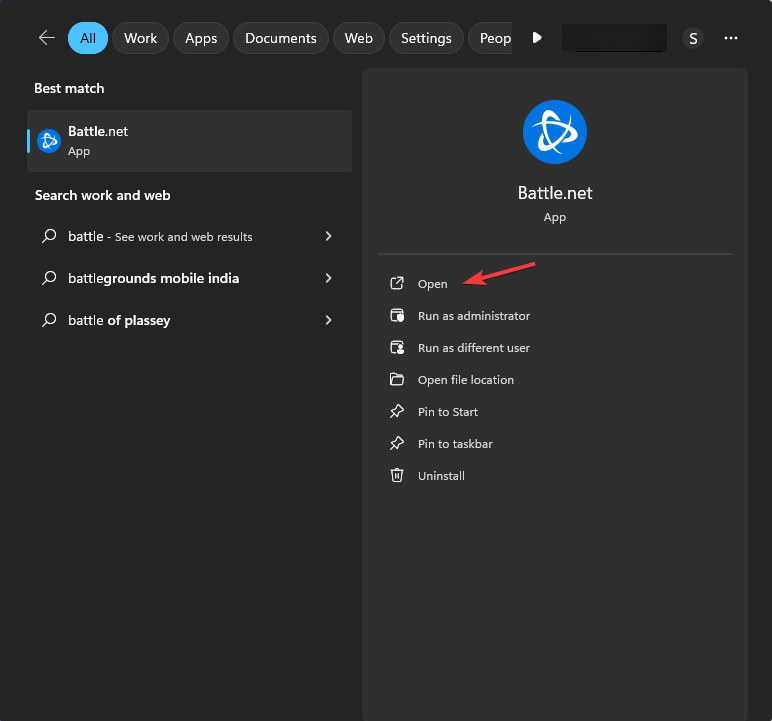
- გადადით ბიბლიოთეკა განყოფილება, გადადით Overwatch 2, შემდეგ აირჩიეთ პარამეტრები მენიუ.
- დააწკაპუნეთ თამაშის პარამეტრები.
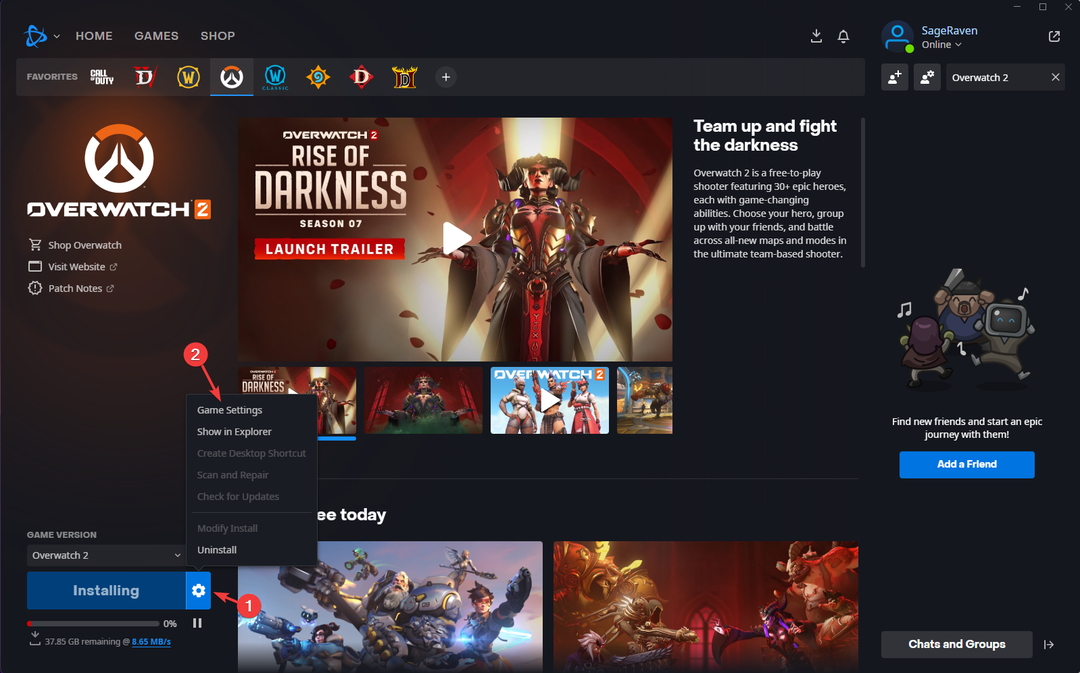
- აირჩიეთ დამატებითი ბრძანების არგუმენტებიდააკოპირეთ და ჩასვით ეს ბრძანება და დააწკაპუნეთ შესრულებულია:
--tank_WorkerThreadCount 2 -d3d11 -threads 2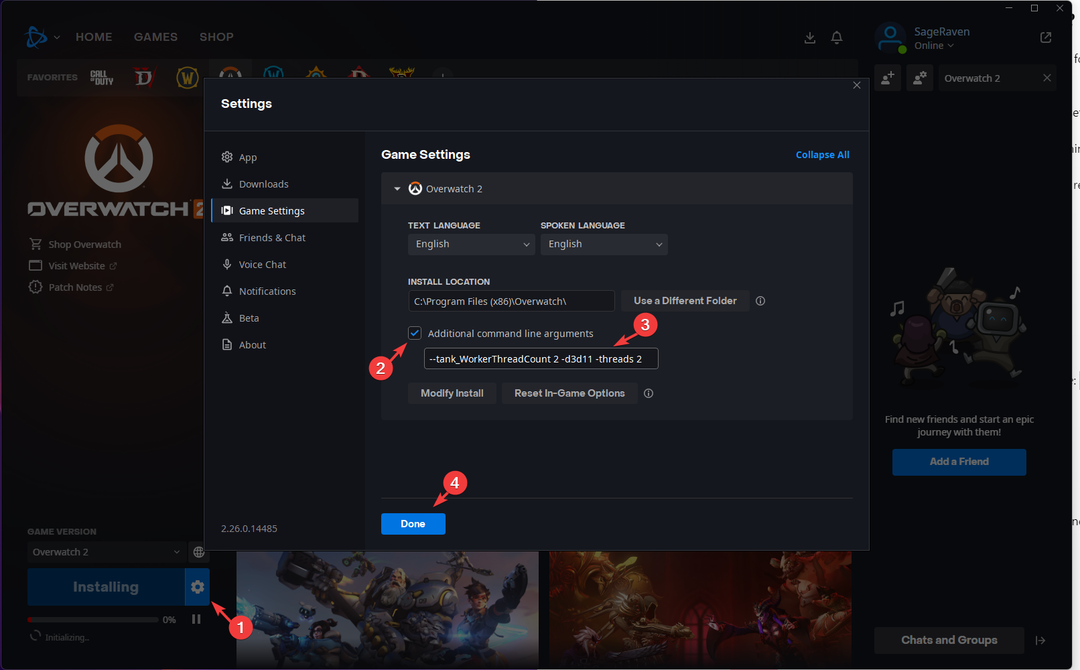
- ახლა დააწკაპუნეთ პარამეტრები კვლავ დააწკაპუნეთ ხატულაზე და აირჩიეთ სკანირება და შეკეთება.
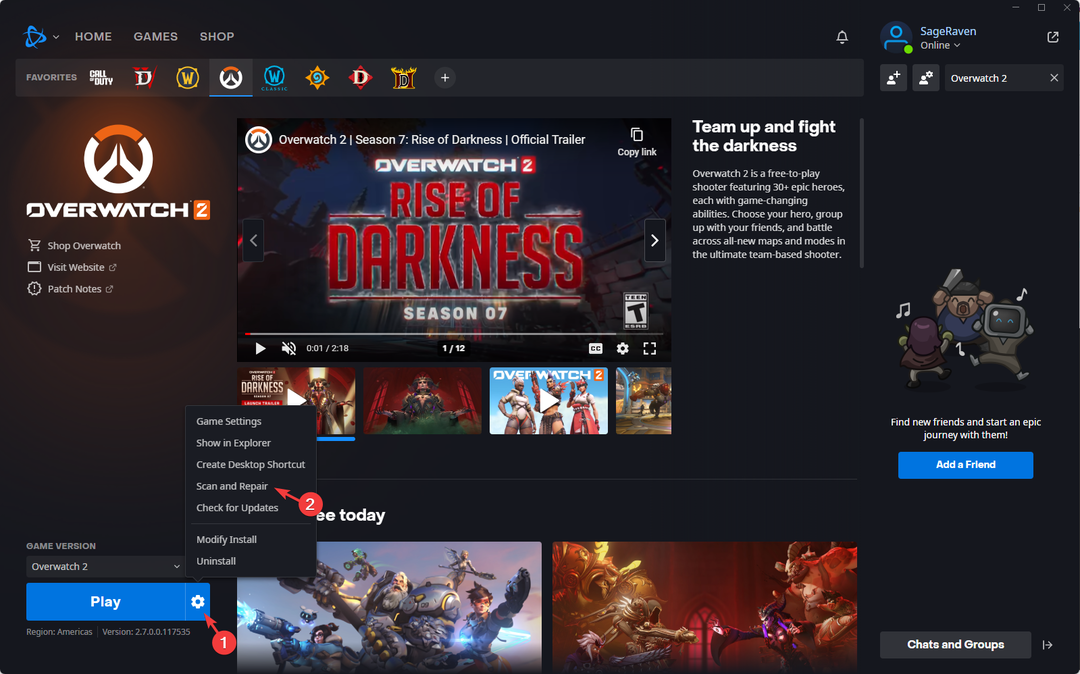
- შემდეგი, დააწკაპუნეთ სკანირების დაწყება, დაელოდეთ 15 წუთს და ის შეგატყობინებთ, თუ რაიმე ფაილი გამოსწორდა.
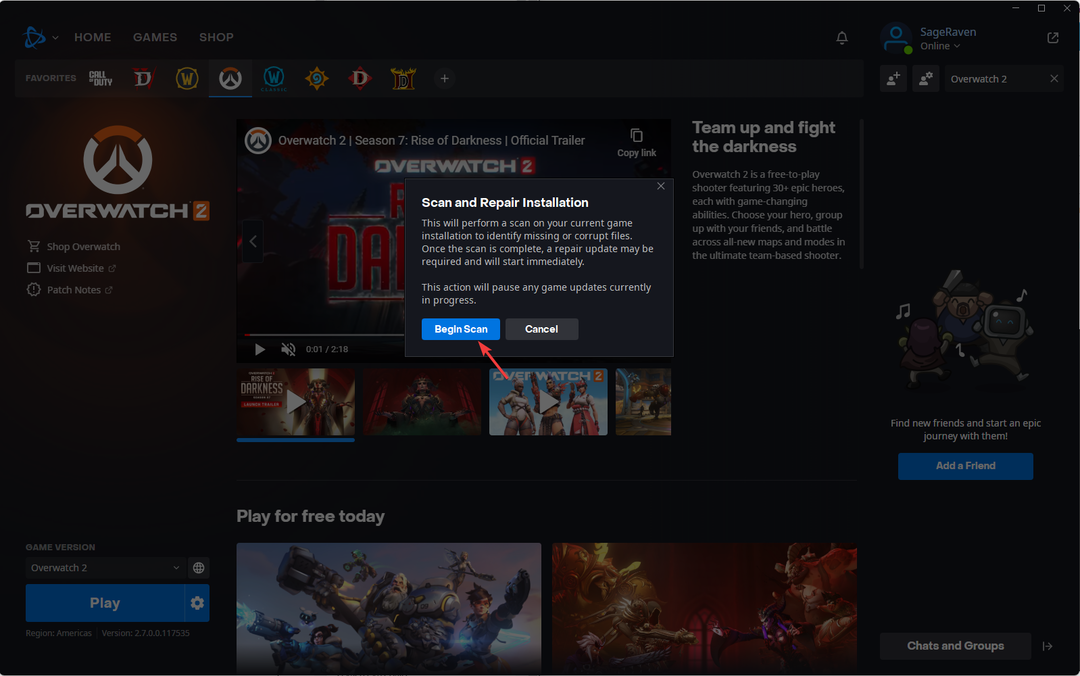
2. შეცვალეთ თამაშის თავსებადობის პარამეტრები
- გადადით ამ გზაზე:
C:\Program Files (x86)\Overwatch - დააწკაპუნეთ თამაშის exe ფაილზე მარჯვენა ღილაკით და აირჩიეთ Თვისებები კონტექსტური მენიუდან.
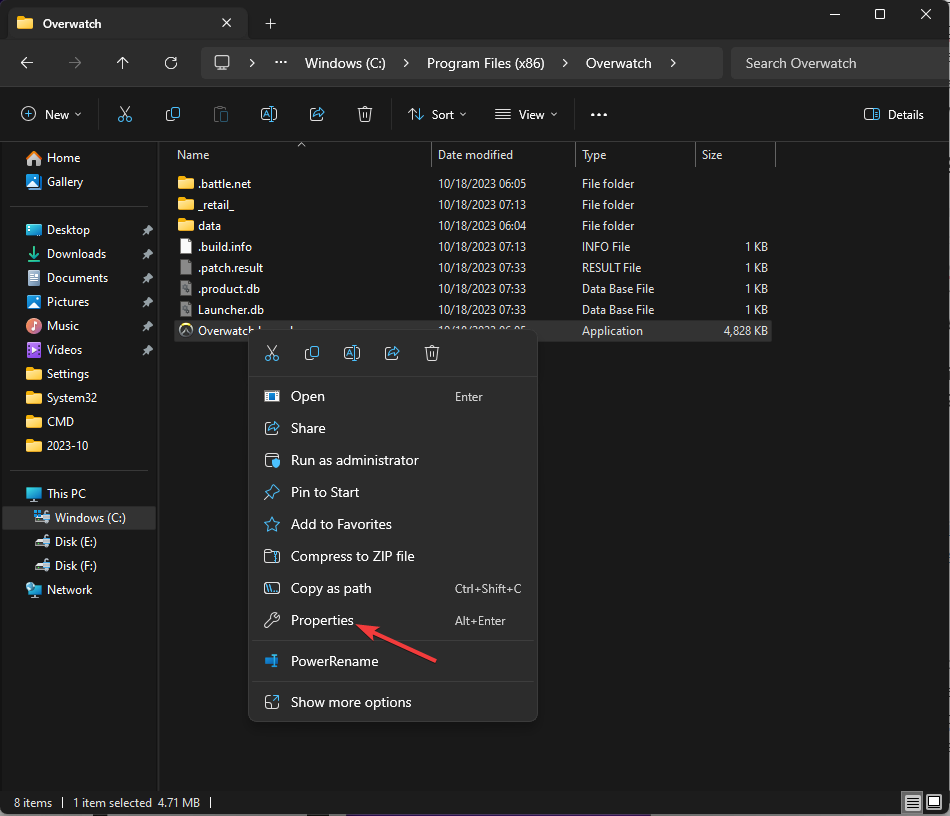
- გადადით თავსებადობა ჩანართი, მოათავსეთ გამშვები ნიშანი გვერდით გამორთეთ სრული ეკრანის ოპტიმიზაცია, და გაუშვით ეს პროგრამა ადმინისტრატორის სახით.
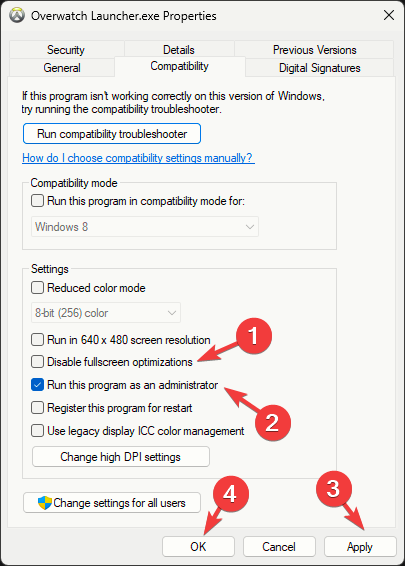
- დააწკაპუნეთ მიმართეთ, მაშინ კარგი ცვლილებების შესანახად.
3. განაახლეთ/ხელახლა დააინსტალირეთ თქვენი გრაფიკული დრაივერი
- დაჭერა ფანჯრები + რ გასახსნელად გაიქეცი დიალოგური ფანჯარა.
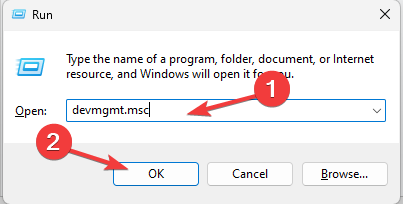
- ტიპი devmgmt.msc და დააწკაპუნეთ კარგი მოწყობილობის მენეჯერის გასახსნელად.
- იპოვნეთ და დააწკაპუნეთ ჩვენების გადამყვანები მის გაფართოებას.
- დააწკაპუნეთ მაუსის მარჯვენა ღილაკით გრაფიკის დრაივერზე და აირჩიეთ დრაივერის განახლება.
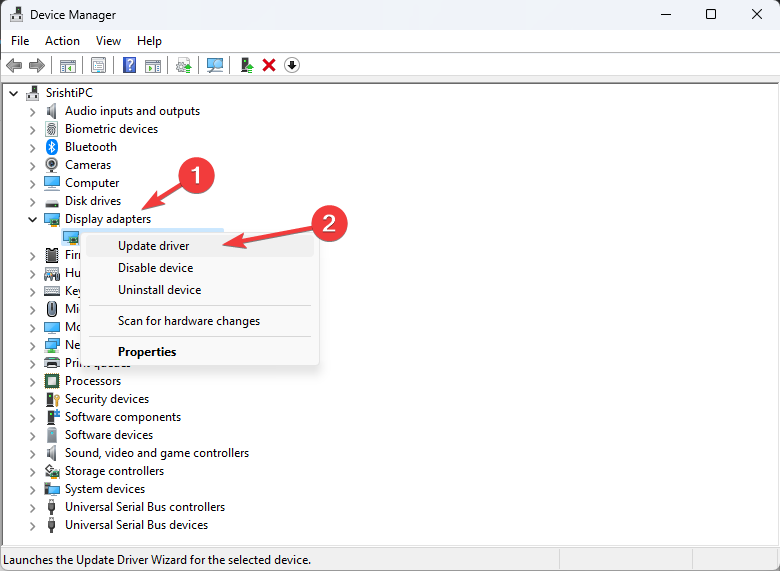
- დააწკაპუნეთ ავტომატურად მოძებნეთ მძღოლები, შემდეგ მიჰყევით ეკრანზე მითითებებს პროცესის დასასრულებლად.
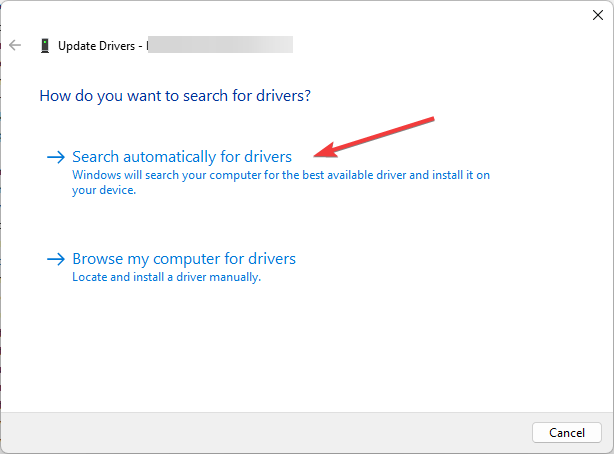
- თუ განახლება არ არის ხელმისაწვდომი, დააწკაპუნეთ დრაივერზე მარჯვენა ღილაკით და აირჩიეთ მოწყობილობის დეინსტალაცია.
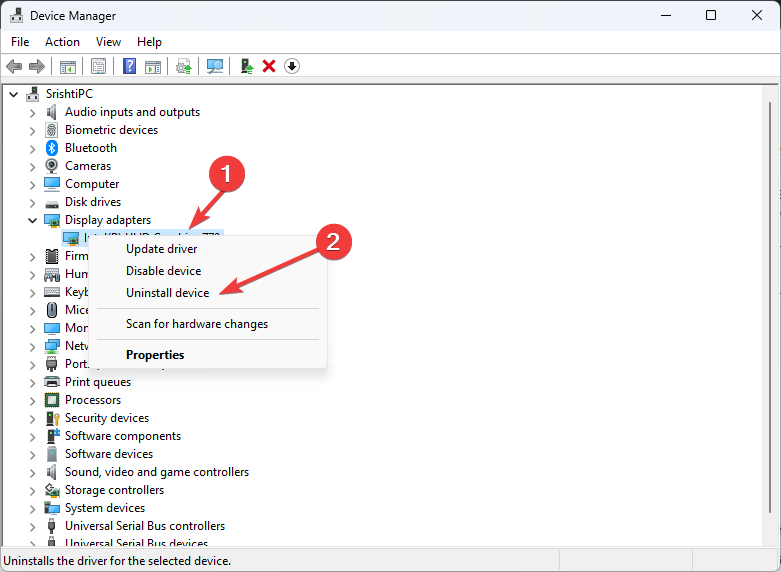
- Წადი მოქმედება, შემდეგ აირჩიეთ სკანირება ტექნიკის ცვლილებებისთვის გრაფიკული ბარათის დრაივერის ხელახლა ინსტალაციისთვის და თავსებადობის პრობლემების გადასაჭრელად.
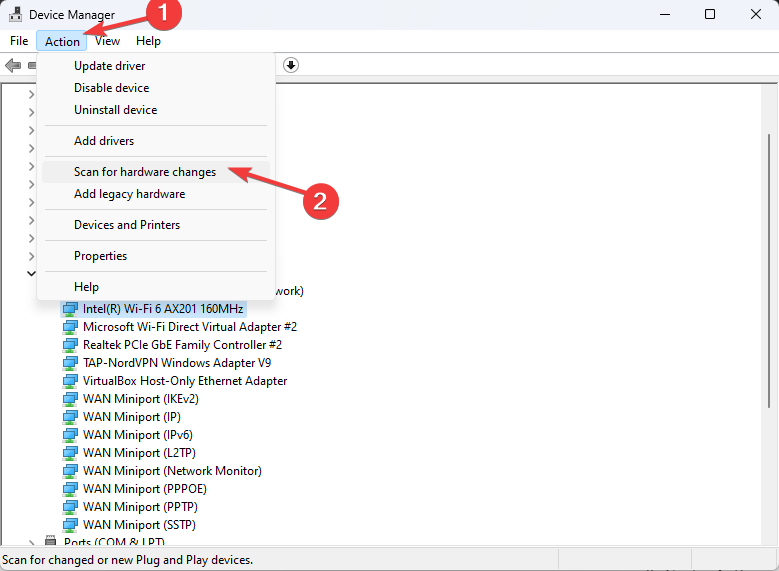
- შესწორება: ESIF TYPE – IPF TIME შეცდომა Windows 11-ზე
- BSoD კოდი 139: როგორ გამოვასწოროთ იგი
- Windows 11-მა მიაღწია 400 მილიონ მომხმარებელს, რაც ჯერ კიდევ ჩამორჩება Windows 10-ს
- 5 გზა დეველოპერებს შეუძლიათ გამოიყენონ ახალი Advisory Arm Service აპების შესაქმნელად
4. გაუშვით SFC სკანირება
- დააჭირეთ ფანჯრები გასაღები, ტიპი სმდდა დააწკაპუნეთ Ადმინისტრატორის სახელით გაშვება.

- ჩაწერეთ შემდეგი ბრძანება პრობლემური სისტემის ფაილების იდენტიფიცირებისთვის და შესაცვლელად სუფთა ასლით ადგილობრივი ქეშიდან ან ორიგინალური ინსტალაციის მედიიდან და დააჭირეთ შედი:
sfc /scannow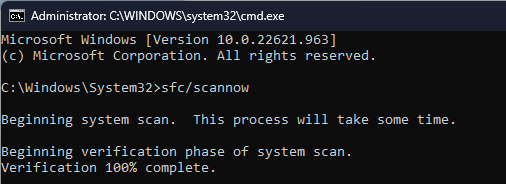
- ბრძანებების შესრულების შემდეგ, გადატვირთეთ კომპიუტერი, რათა ცვლილებები ძალაში შევიდეს.
5. დაარეგულირეთ გრაფიკის პარამეტრები
- დაჭერა ფანჯრები + მე გასახსნელად პარამეტრები.
- Წადი სისტემა, შემდეგ დააწკაპუნეთ ჩვენება.
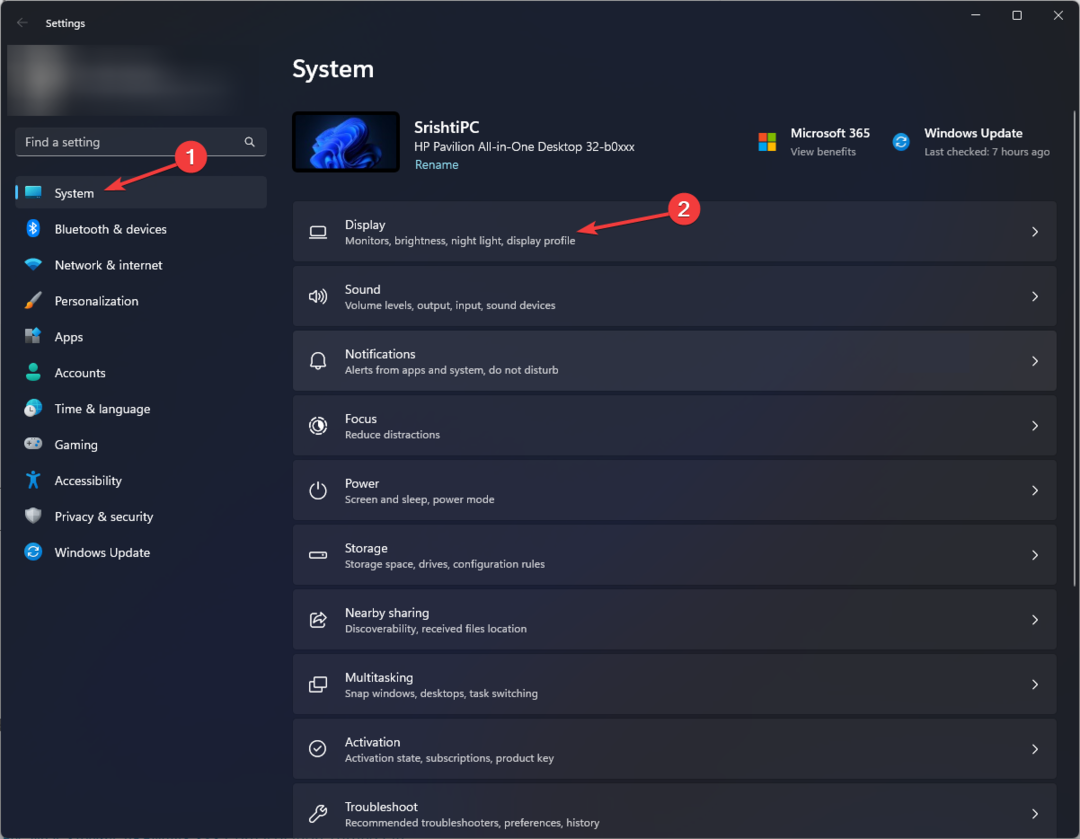
- აირჩიეთ გრაფიკა.
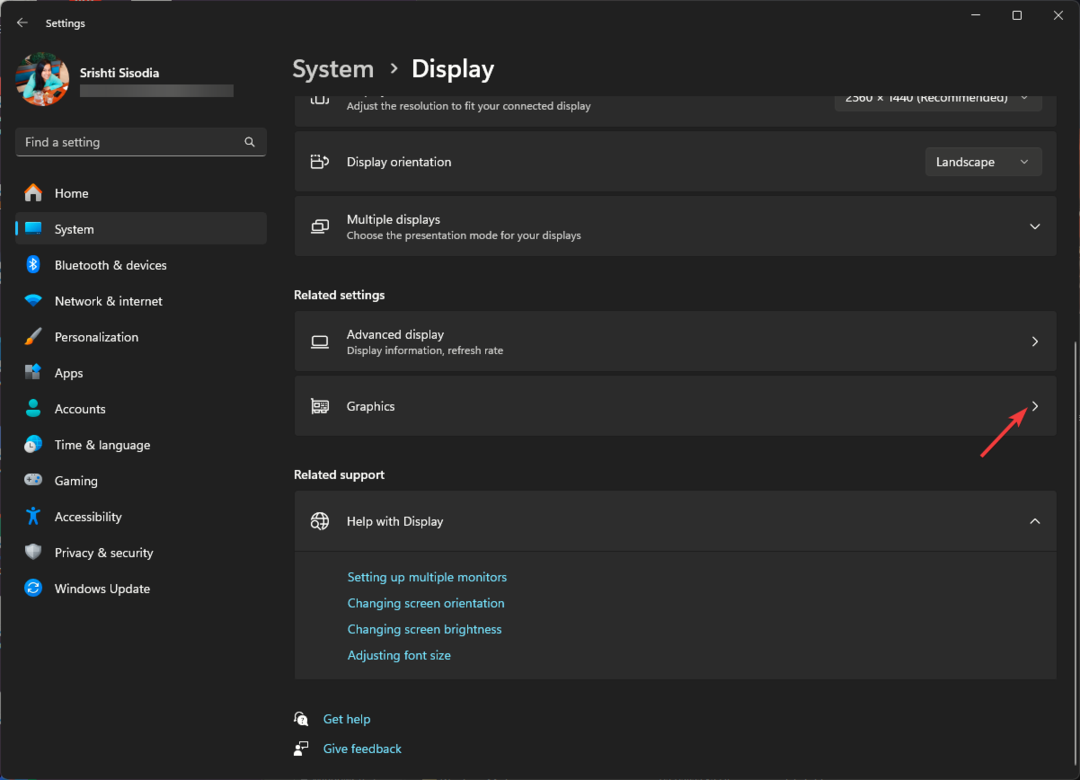
- დააწკაპუნეთ დათვალიერება და მოძებნეთ Overwatch თამაშის საქაღალდე თქვენს კომპიუტერში, შემდეგ აირჩიეთ დამატება.
- დამატების შემდეგ დააწკაპუნეთ აპლიკაციაზე, შემდეგ აირჩიეთ Პარამეტრები.
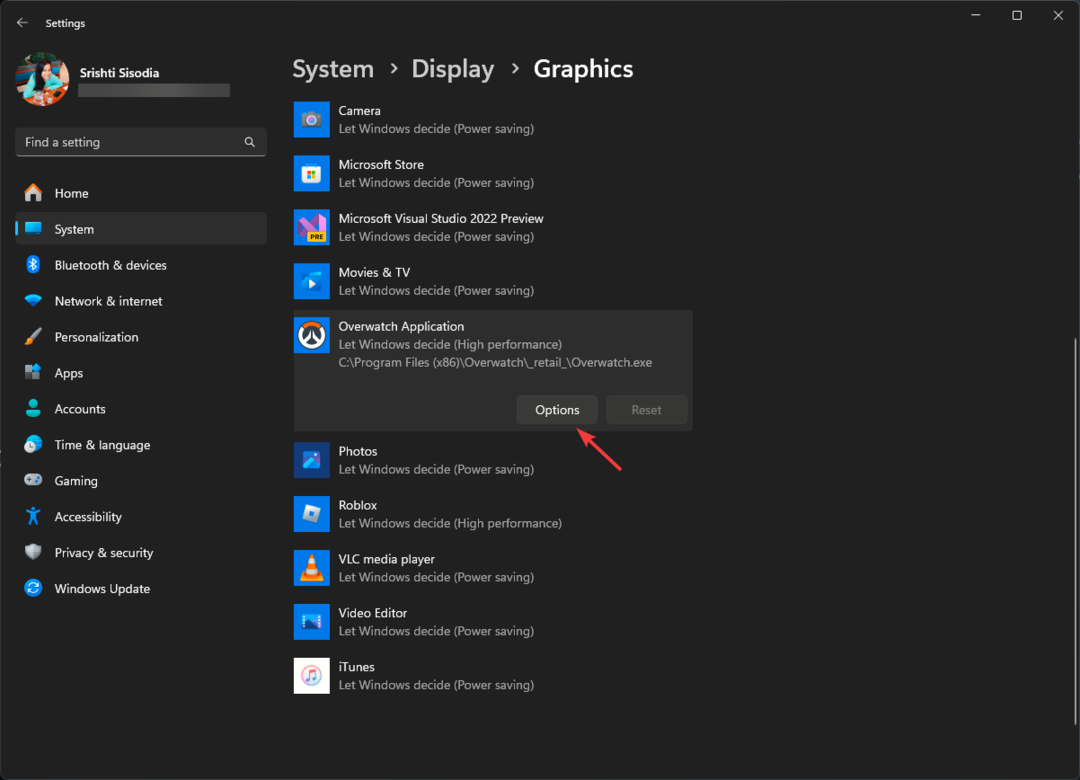
- აირჩიეთ მაღალი შესრულება ან მიეცით Windows-მა გადაწყვიტოს (მაღალი შესრულება) და დააწკაპუნეთ Გადარჩენა.
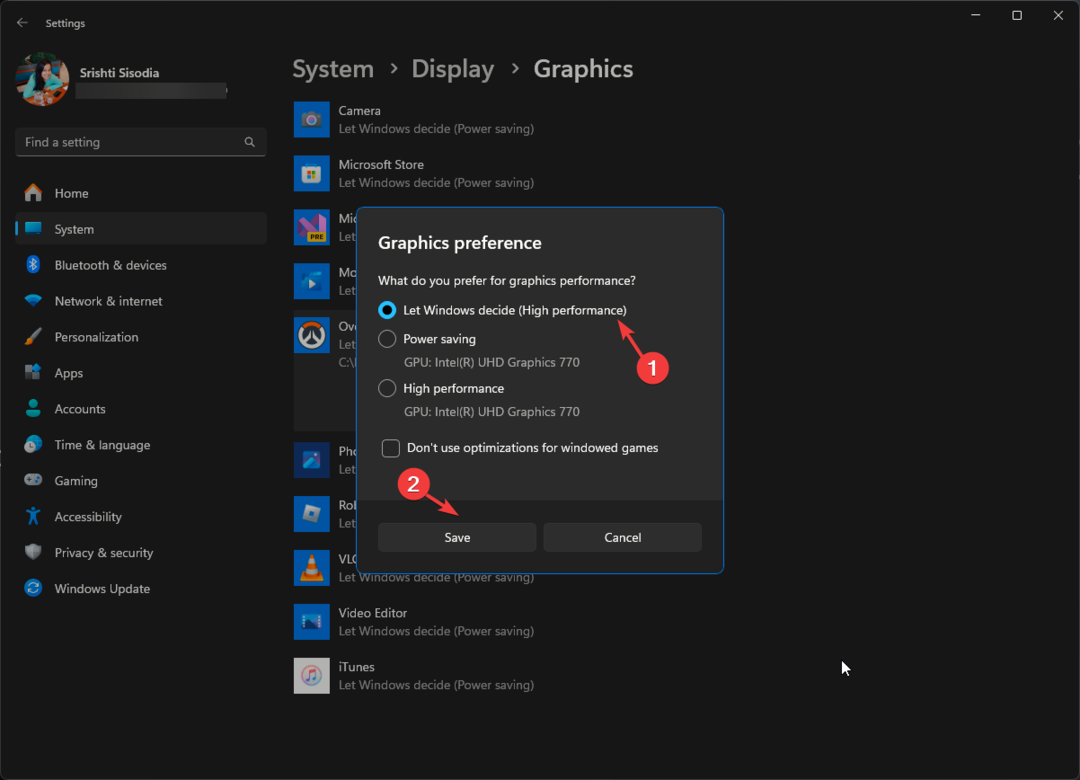
6. ელექტროენერგიის გეგმის შეცვლა
- დაჭერა ფანჯრები + რ გასახსნელად გაიქეცი დიალოგური ფანჯარა.
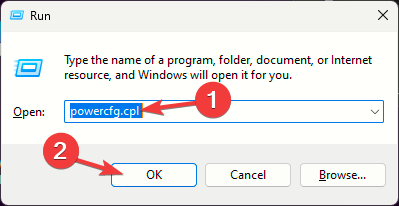
- ტიპი powercfg.cpl და დააწკაპუნეთ კარგი გასახსნელად დენის გეგმები.
- აირჩიეთ Მაღალი დონის შესრულება ვარიანტი, შემდეგ დახურეთ ფანჯარა. გაუშვით თამაში, რათა შეამოწმოთ პრობლემა შენარჩუნებულია თუ არა.
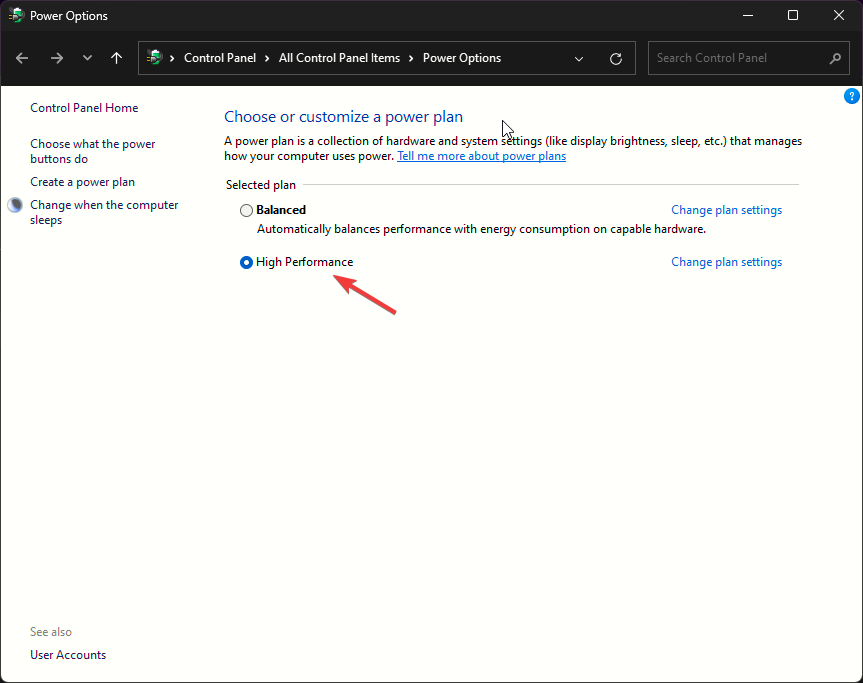
7. დაუშვით თამაში Firewall-ის მეშვეობით
- დააჭირეთ ფანჯრები გასაღები, ტიპი მართვის პანელიდა დააწკაპუნეთ გახსენით.
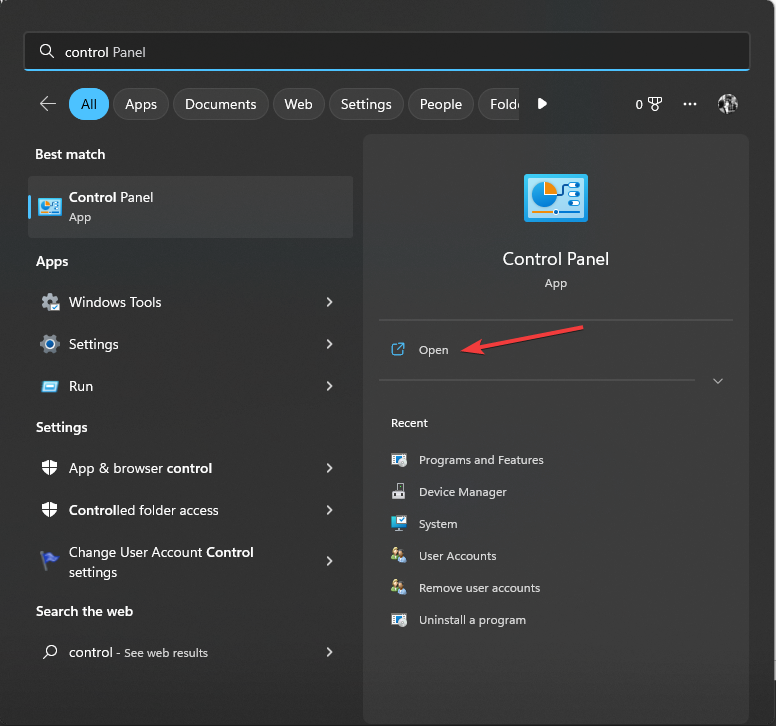
- აირჩიეთ კატეგორია როგორც ნახვა მიერ და აირჩიე Სისტემა და უსაფრთხოება.
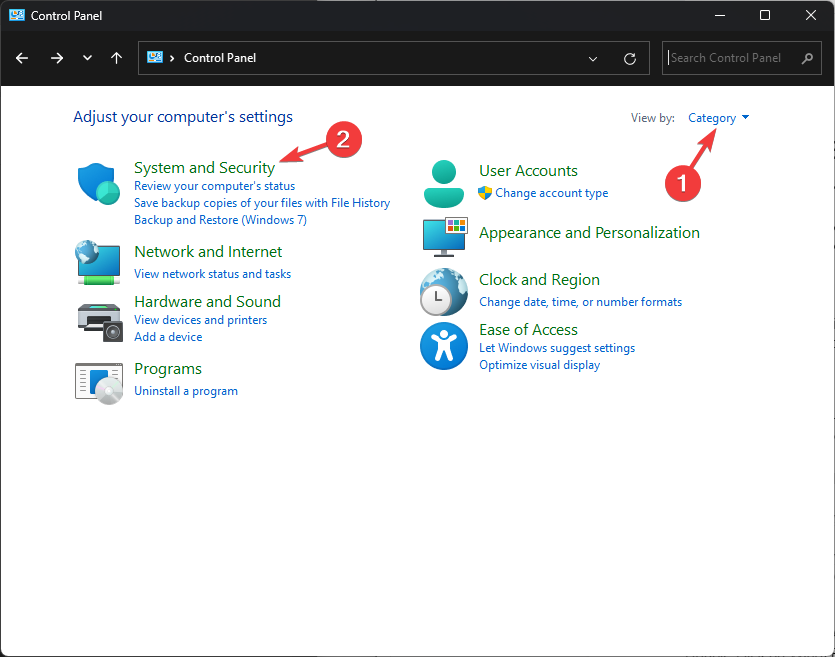
- დააწკაპუნეთ აპის დაშვება Windows Firewall-ის მეშვეობით ქვეშ Windows Defender Firewall ვარიანტი.
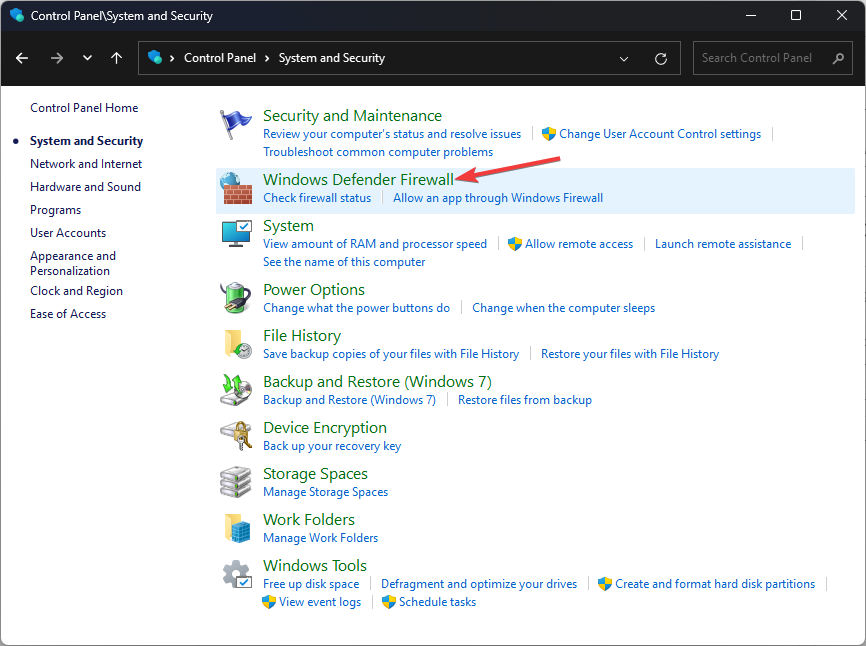
- დააწკაპუნეთ Პარამეტრების შეცვლა, შემდეგ დააწკაპუნეთ სხვა აპის დაშვება.
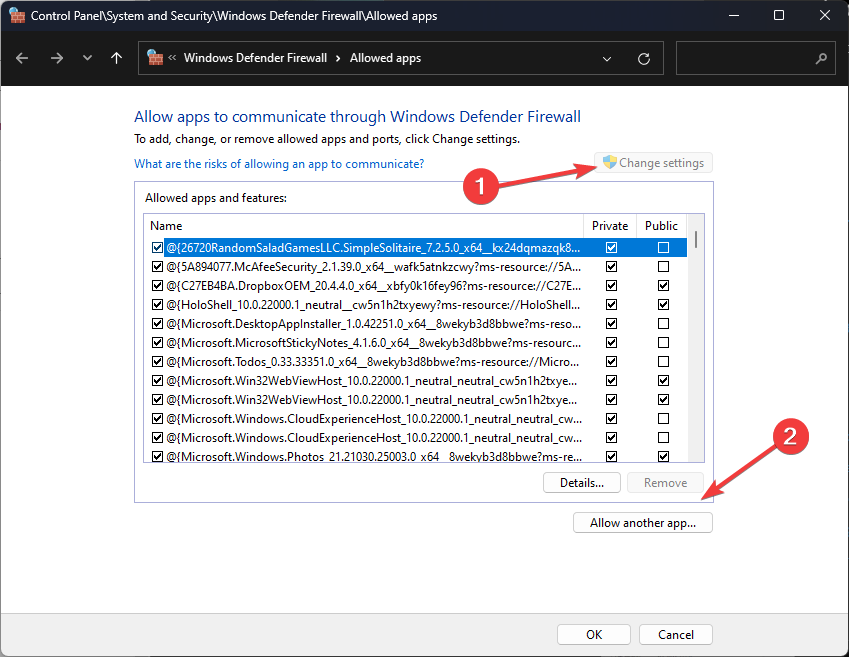
- შემდეგი, დააწკაპუნეთ დათვალიერებააირჩიეთ აპლიკაცია და დააწკაპუნეთ დამატება სიაში ჩასართავად.
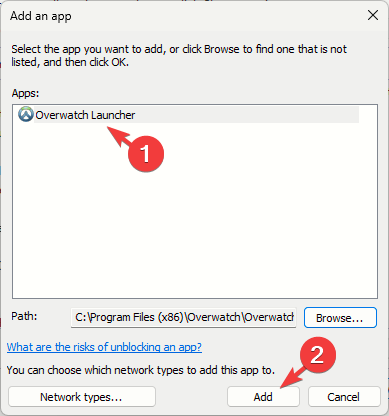
- ახლა იპოვნეთ აპლიკაცია, მოათავსეთ გამშვები ნიშანი გვერდით საჯარო & პირადი, შემდეგ დააწკაპუნეთ კარგი ცვლილებების შესანახად.
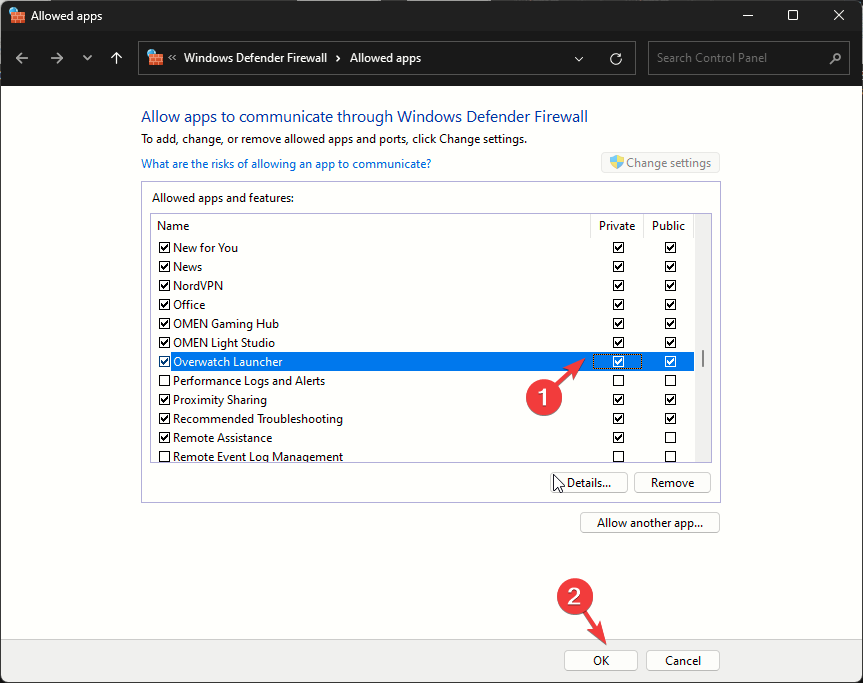
სტაბილური ინტერნეტ კავშირის შენარჩუნება და Overwatch 2-ის დაშვება Windows Firewall-ის მეშვეობით დაგეხმარებათ თავიდან აიცილოთ ისეთი პრობლემები, როგორიცაა Overwatch-მა დაკარგა კავშირი თამაშის სერვერთან [LC-202]
8. დააყენეთ მაღალი პრიორიტეტი Overwatch 2-ისთვის და Battle.net-ისთვის
- დაჭერა Ctrl + ცვლა + ესკ სამუშაო მენეჯერის გასახსნელად.
- გადადით დეტალები ჩანართი და იპოვნეთ Battle.net.exe, შემდეგ აირჩიეთ დააყენეთ პრიორიტეტი, შემდეგ აირჩიეთ მაღალი.
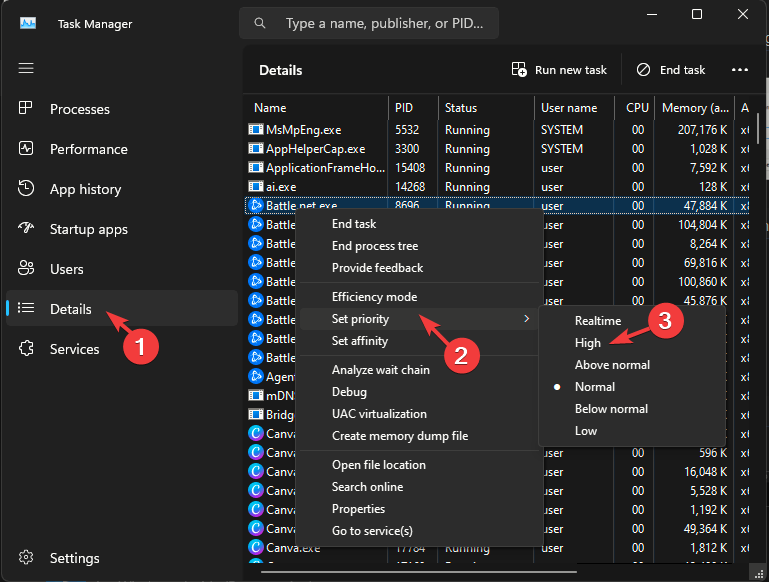
- იპოვნეთ Overwatch 2 და მიჰყევით იგივე ნაბიჯებს, შემდეგ დახურეთ სამუშაო მენეჯერი.
9. ხელახლა დააინსტალირეთ Overwatch აპი
- დააჭირეთ ფანჯრები გასაღები + მე გასახსნელად პარამეტრები აპლიკაცია.
- Წადი აპებიდა აირჩიეთ დაინსტალირებული აპლიკაციები.
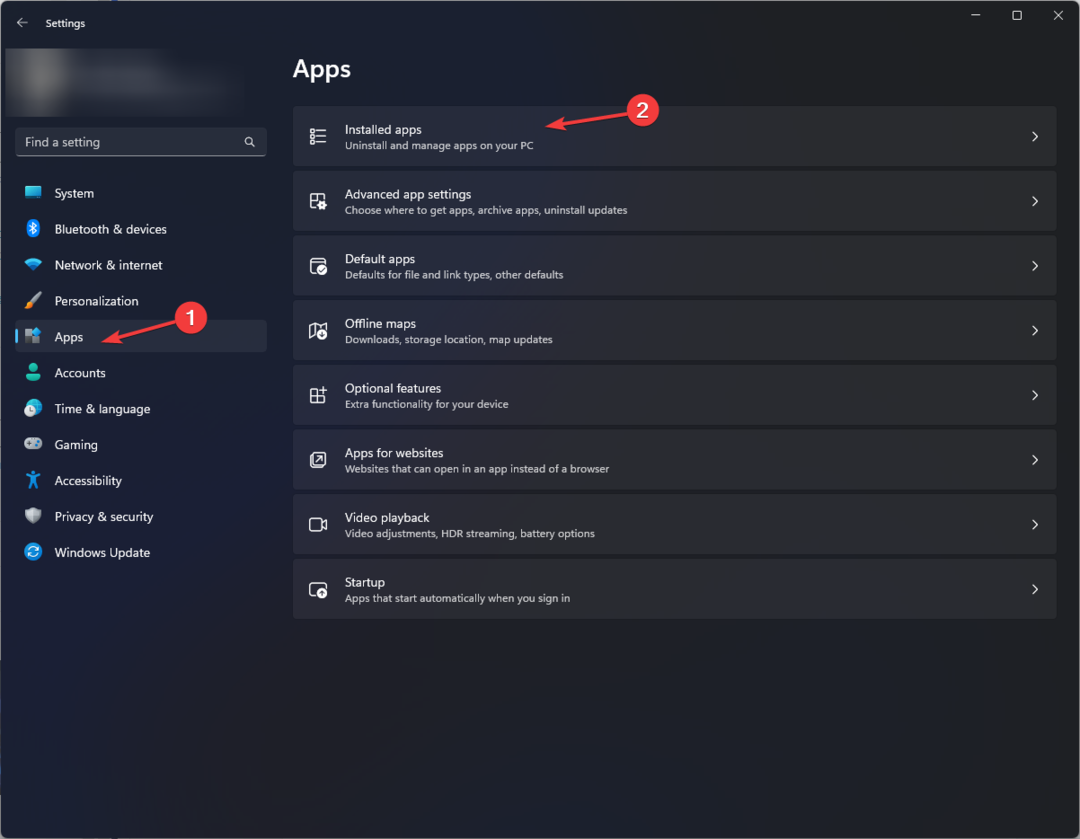
- დააწკაპუნეთ სამი წერტილის გვერდით Overwatch 2 და აირჩიეთ დეინსტალაცია.
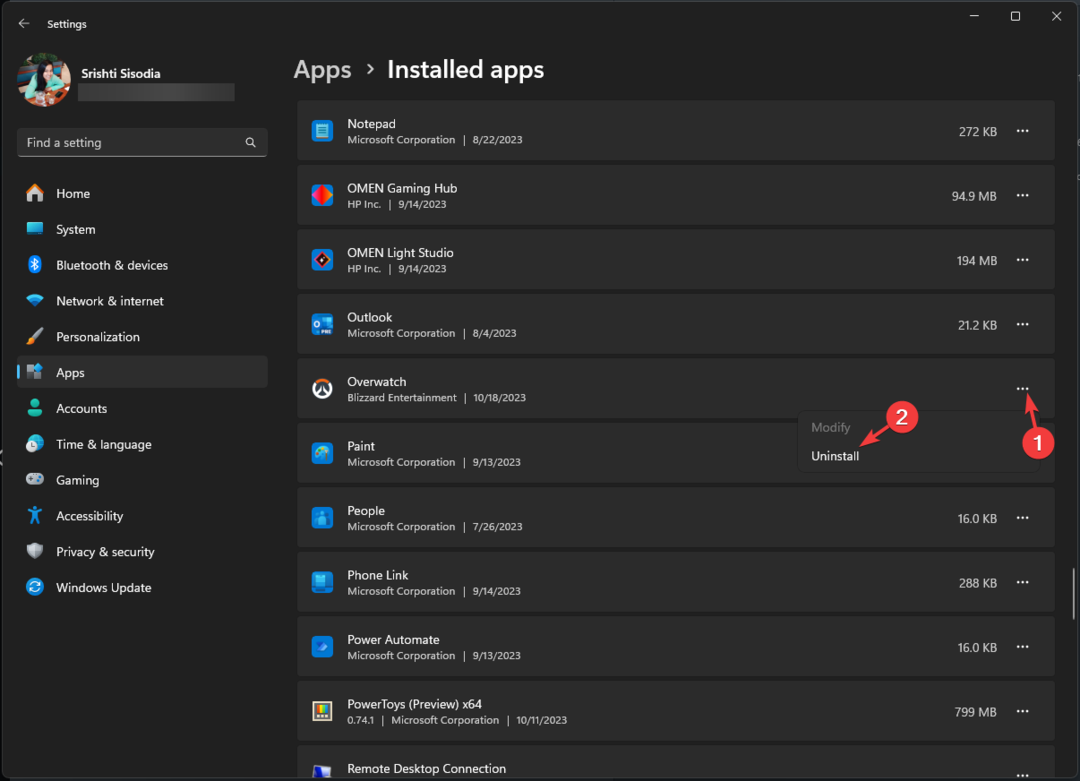
- დააწკაპუნეთ დეინსტალაცია ისევ ნაბიჯის დასადასტურებლად.
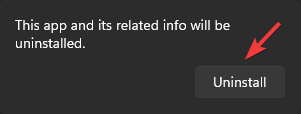
- მას შემდეგ, რაც Overwatch ამოიშლება თქვენი კომპიუტერიდან, ჩამოტვირთეთ თამაში Battlenet აპიდან.
- მიჰყევით ეკრანზე მითითებებს პროცესის დასასრულებლად.
აპლიკაციის ხელახლა ინსტალაცია შეიძლება იყოს მომგებიანი მეთოდი, თუ თქვენ განიცდით CPU-ს მაღალი გამოყენება გამოწვეული Overwatch-ით.
სჭირდება თუ არა Overwatch 2-ს მაღალი დონის კომპიუტერი?
არა, შეგიძლიათ მიიღოთ 30 FPS Overwatch 2-ში, თუ თქვენი კომპიუტერი აკმაყოფილებს მინიმალურ მოთხოვნებს, ე.ი. ოპერატიული მეხსიერება 6 GB RAM, 50 GB თავისუფალი ადგილი დისკზე, გრაფიკული ბარათი NVIDIA GeForce GTX 600 სერია, AMD Radeon™ HD 7000 სერია, და Intel Core i3 პროცესორი.
ასე რომ, თამაში არ არის რესურსზე ინტენსიური და შეიძლება ითამაშო პრობლემების გარეშე. თუმცა, Overwatch 2-ის თამაშის დაზიანებულმა ფაილებმა შეიძლება გამოიწვიოს მისი ავარია.
ამიტომ, აvoid თამაშის ავარია თქვენს კომპიუტერზეგანაახლეთ თქვენი გრაფიკის დრაივერი, დარწმუნდით, რომ თქვენს კომპიუტერში საკმარისი სივრცეა და განაახლეთ Windows OS უახლეს ვერსიამდე.
გამოგვრჩა ნაბიჯი, რომელიც დაგეხმარა? ნუ დააყოვნებთ ამის ხსენებას ქვემოთ მოცემულ კომენტარების განყოფილებაში. სიამოვნებით დავამატებთ სიას.


![შეასწორეთ Overwatch ხმოვანი ჩეთის პრობლემები [GAMER'S GUIDE]](/f/e5e58747c3b0e43ca78684fbd1ea3f72.jpg?width=300&height=460)